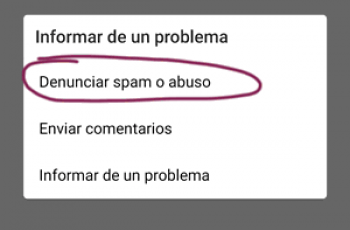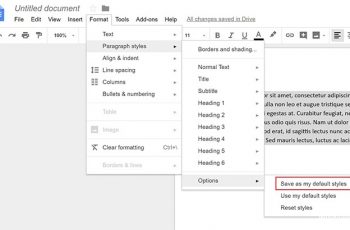La característica tan esperada anunciada con Windows 11 finalmente está aquí. Microsoft ha lanzado la primera vista previa de la compatibilidad con aplicaciones de Android para Windows Insiders. Los usuarios ahora pueden configurar e instalar aplicaciones de Android en sus PC con Windows 11 con el Subsistema de Windows para Android (WSA).
Los usuarios del canal beta del programa Windows Insider ahora pueden descargar y ejecutar aplicaciones de Android en sus máquinas. Este artículo es parte de nuestra guía de Windows 11 y lo ayudará a configurar el subsistema de Windows para Android y comenzar a ejecutar aplicaciones de Android.
Descargar aplicaciones de Android en Windows 11
Contenidos
Antes de saber cómo configurar y ejecutar aplicaciones de Android en Windows 11, hay algunos requisitos previos que su PC debe tener para tener Windows Subsystem para Android y Amazon Appstore en funcionamiento.
requisitos previos
- Su PC debe ejecutar una compilación de Windows 11 Insider en el canal Beta (versión 22000.xxx)
- La región de su PC debe estar configurada en los Estados Unidos
- Asegúrese de estar ejecutando Microsoft Store versión 22110.1402.6.0 o superior
- Debe tener una cuenta de Amazon en EE. UU. para acceder a Amazon Appstore
Observación: Al instalar Amazon Appstore, el subsistema de Windows para Android también se instalará en segundo plano. WSA es la tecnología central que impulsa las aplicaciones de Android.
Descarga de Amazon Appstore y WSA
1. Visita el Enlace de la tienda de aplicaciones de Amazon que abrirá la página de la aplicación en Microsoft Store.
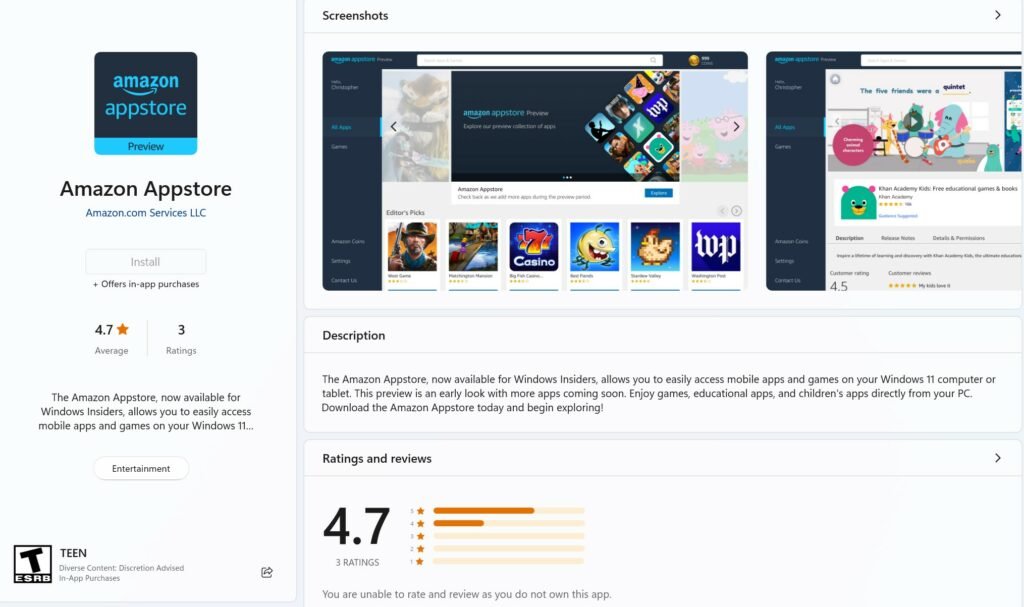
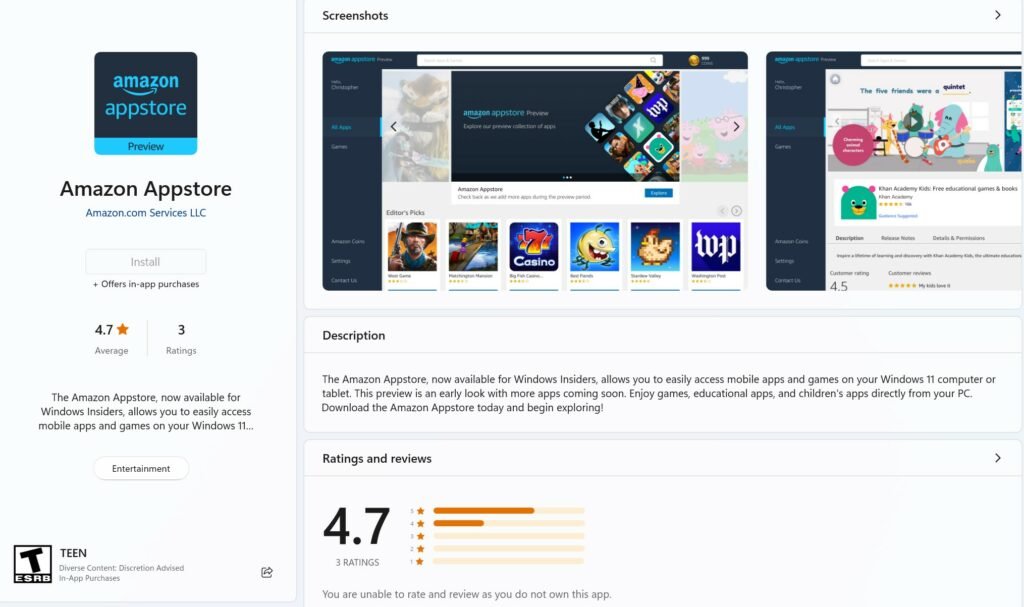 La página de Amazon Appstore en Microsoft Store.
La página de Amazon Appstore en Microsoft Store.
2. Haga clic en el botón Instalar. Aparecerá una ventana emergente, haga clic en el descargar botón para continuar.
3. Además, espere a que finalice la descarga. Una vez hecho esto, haga clic en el Reiniciar botón para reiniciar su PC.
4. A continuación, abra Amazon Appstore desde el menú Inicio e inicie sesión con su cuenta de Amazon de EE. UU.
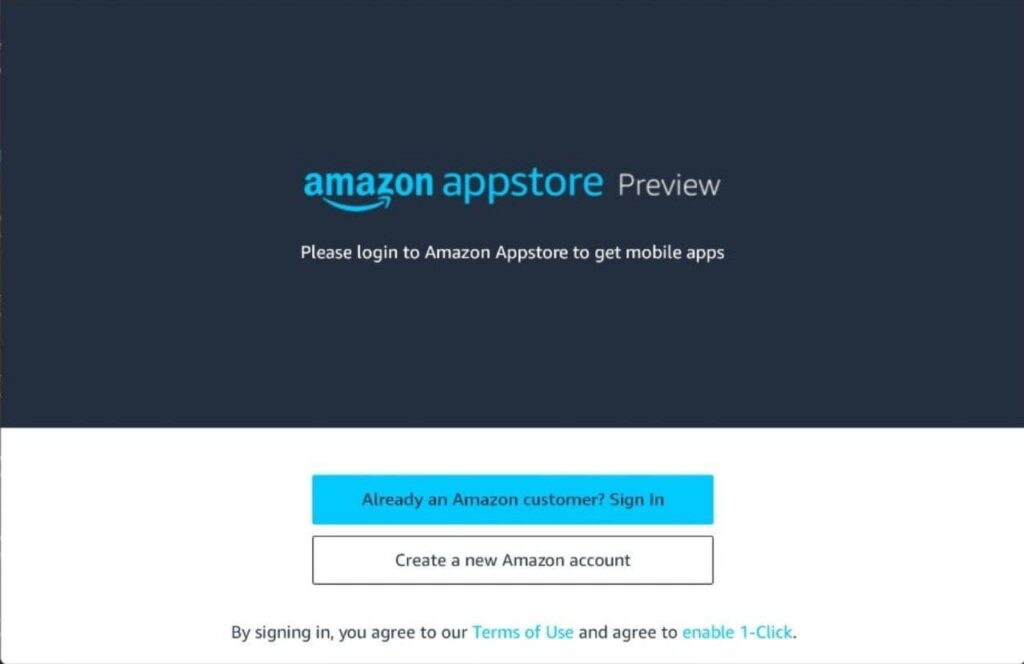
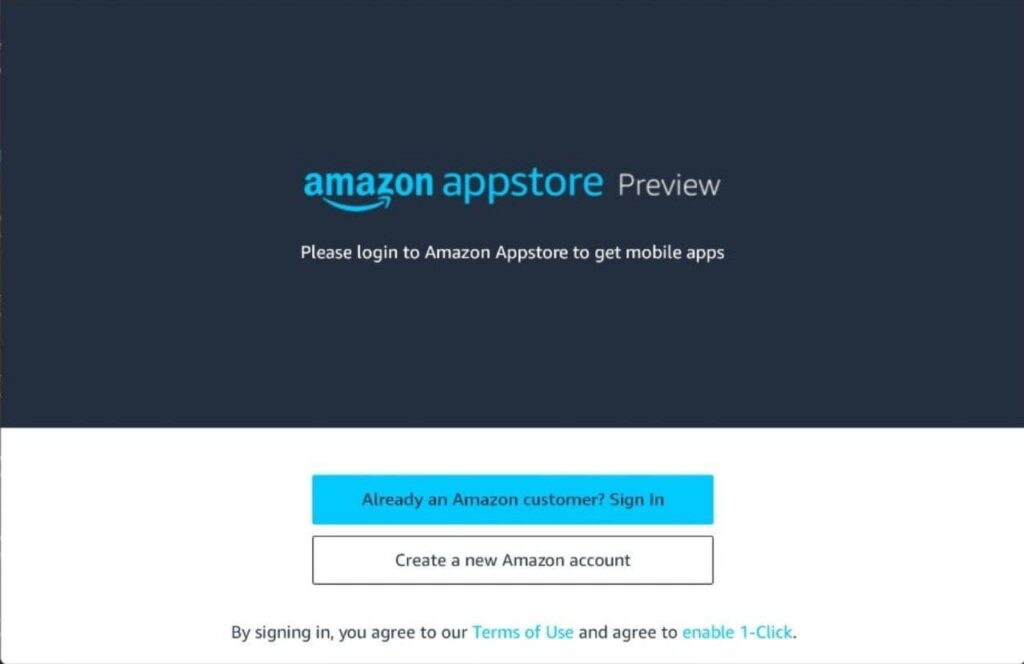 La aplicación Amazon Appstore.
La aplicación Amazon Appstore.
5. Finalmente, elija su aplicación de Android preferida y haga clic en el Instalar para instalar la aplicación especificada en su PC.
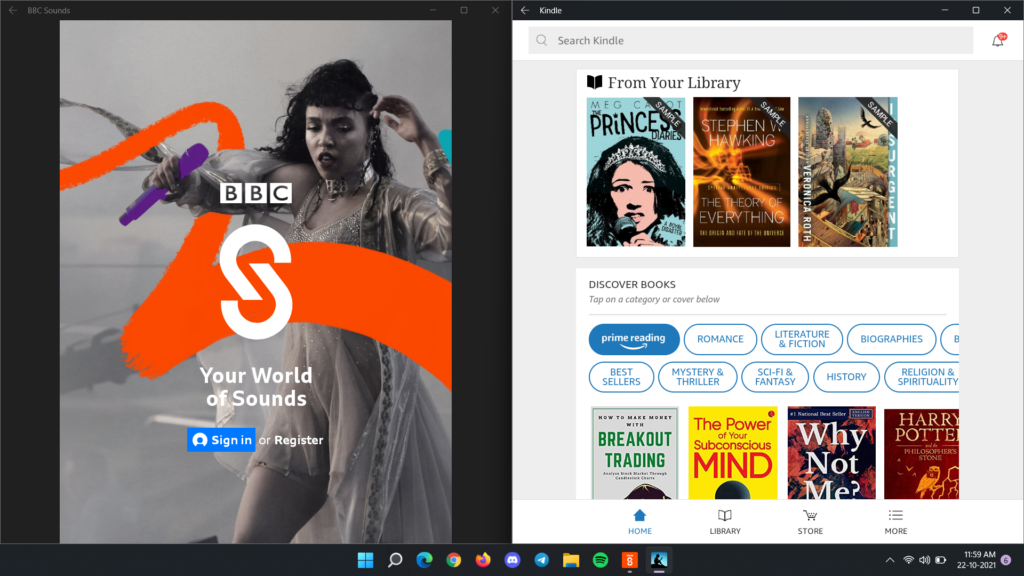
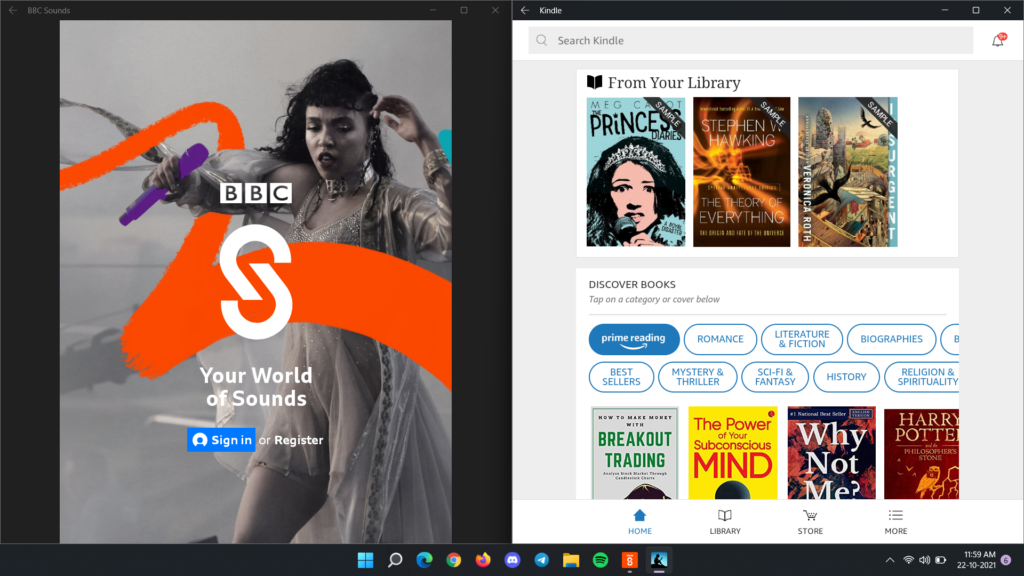 Las aplicaciones de Android Kindle y BBC Sounds se ejecutan en Windows 11.
Las aplicaciones de Android Kindle y BBC Sounds se ejecutan en Windows 11.
Esto completa el proceso de configuración e instalación de aplicaciones de Android en su PC. Puede iniciar estas aplicaciones directamente desde el menú Inicio y anclarlas a la barra de tareas como las aplicaciones normales de Windows.
Alternativamente, puede omitir el uso de Amazon Appstore y descargar paquetes de aplicaciones de Android usando ADB. ¿Instalarías y ejecutarías aplicaciones de Android en Windows 11? Háganos saber en los comentarios a continuación.